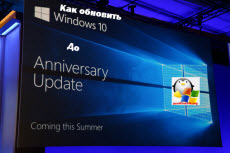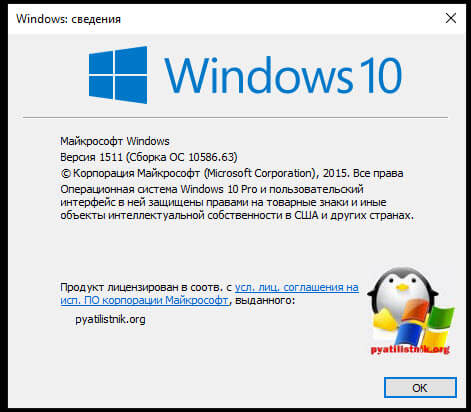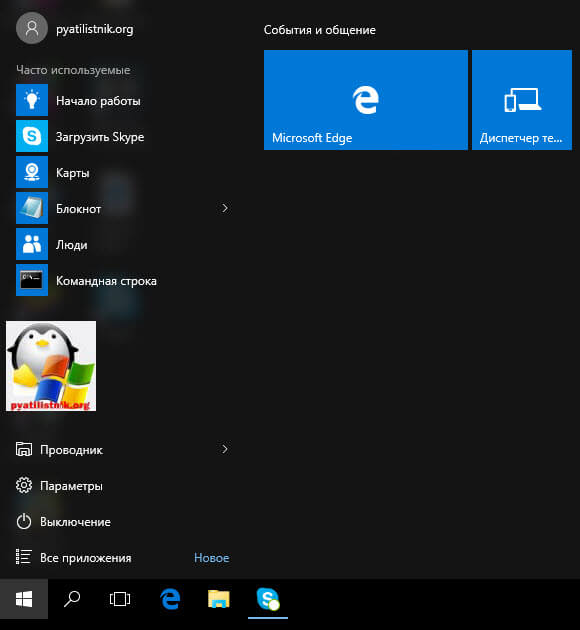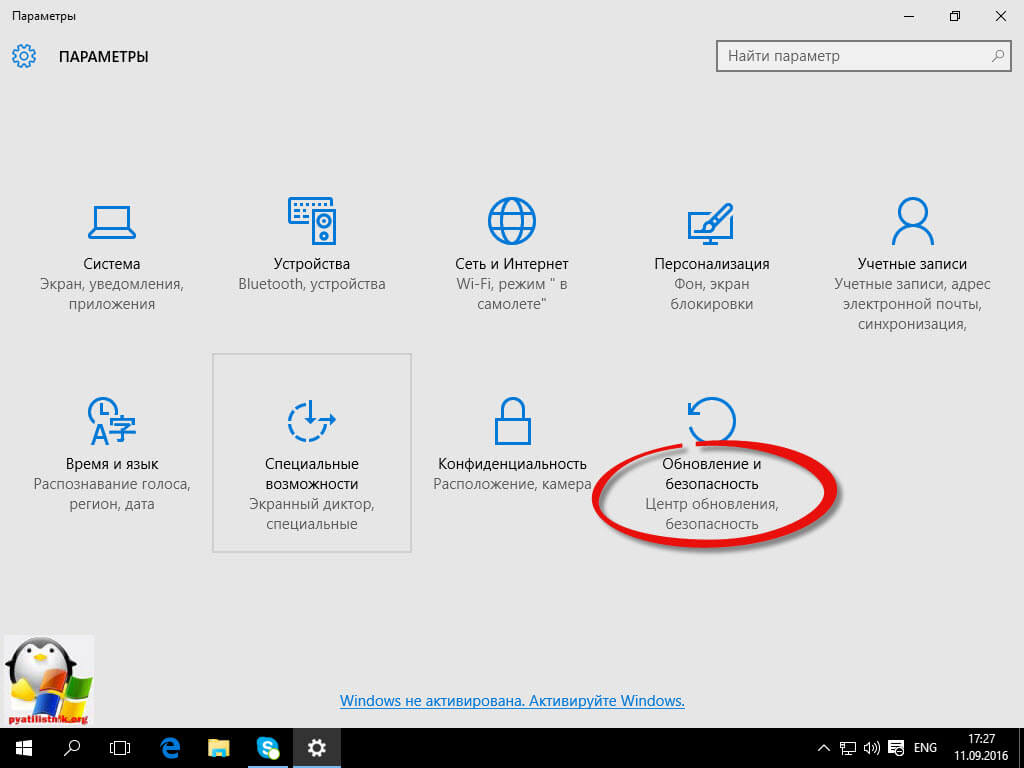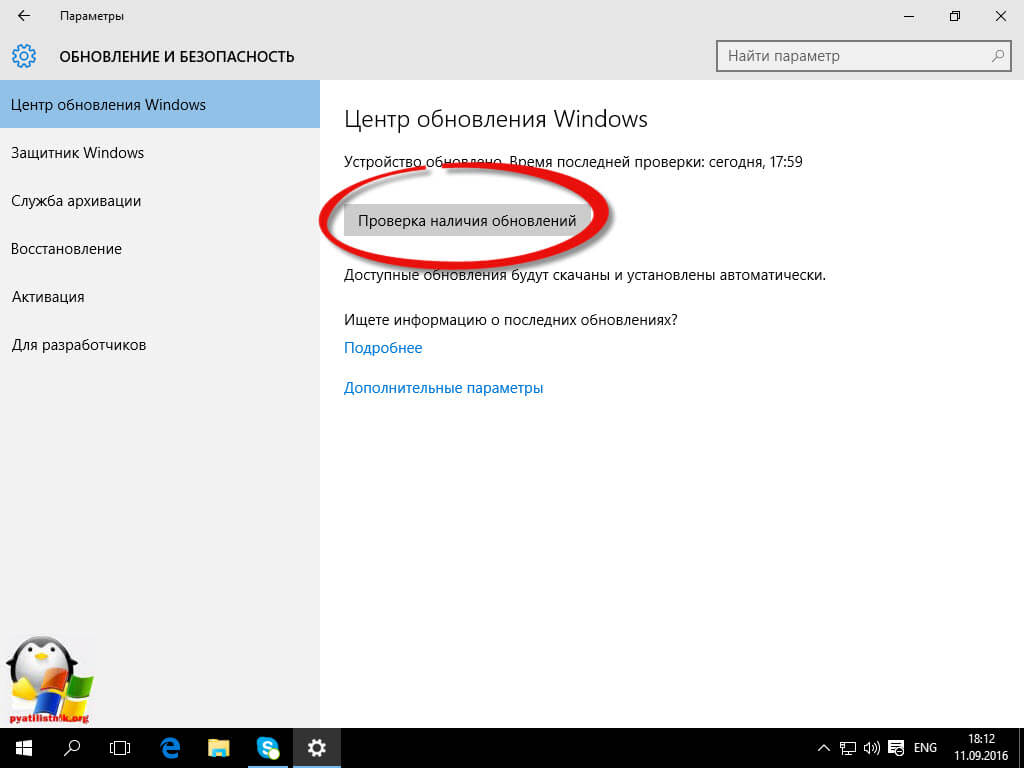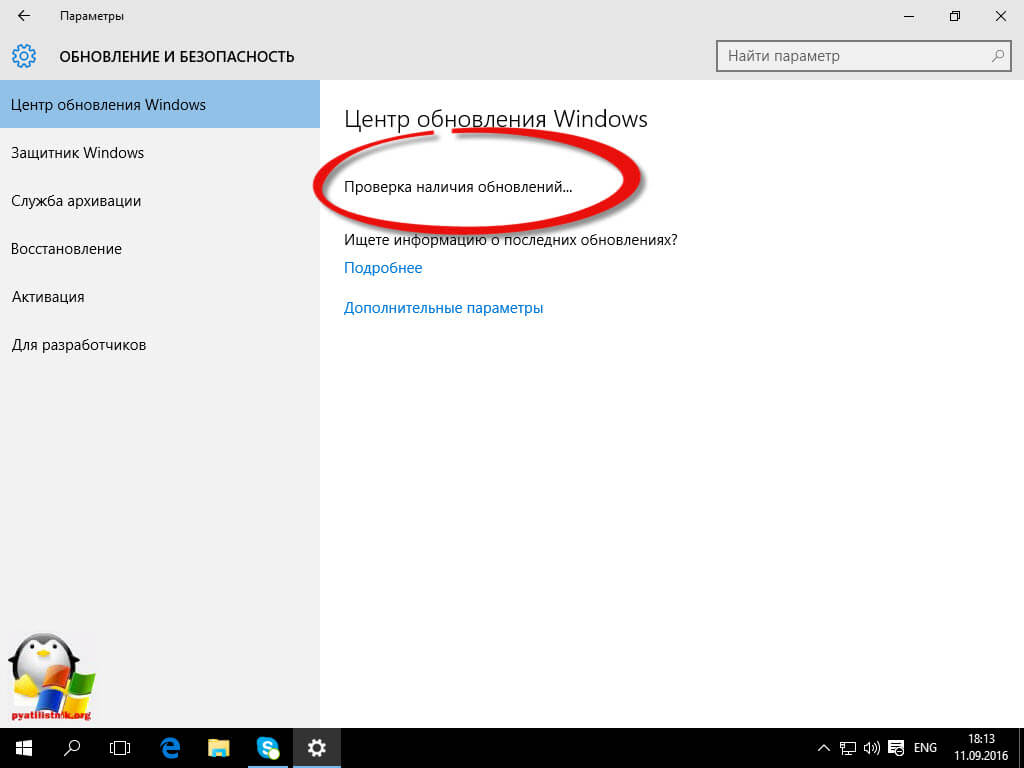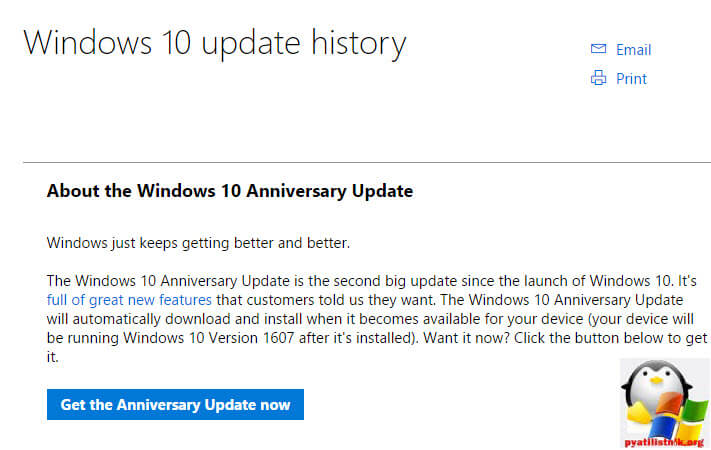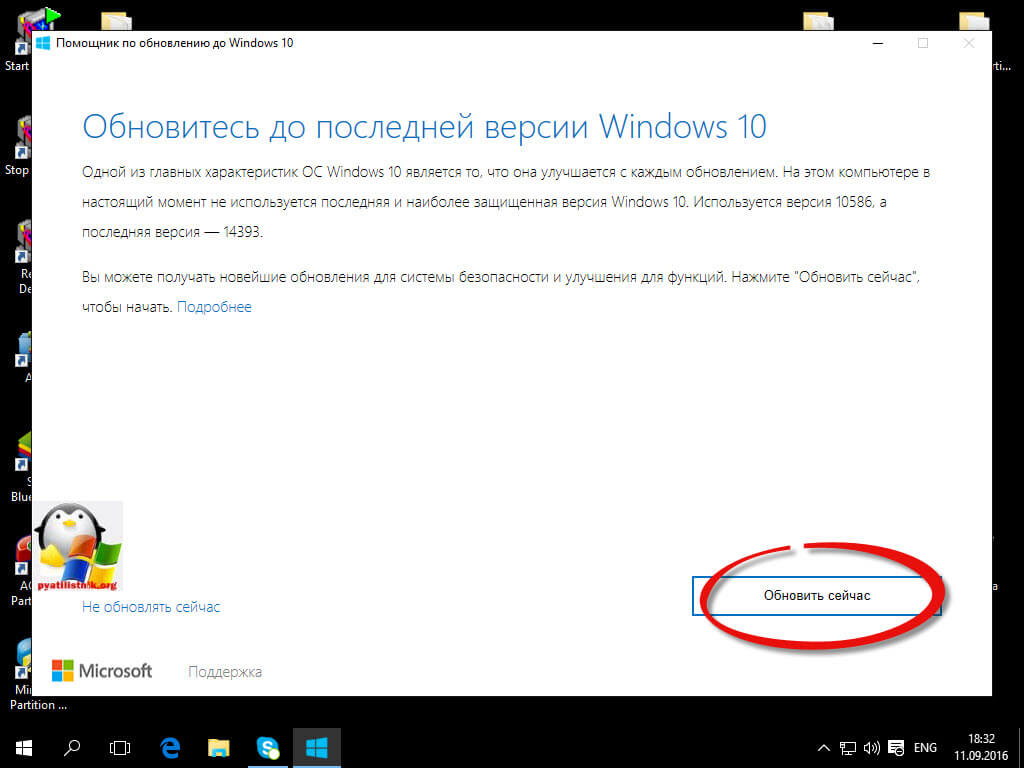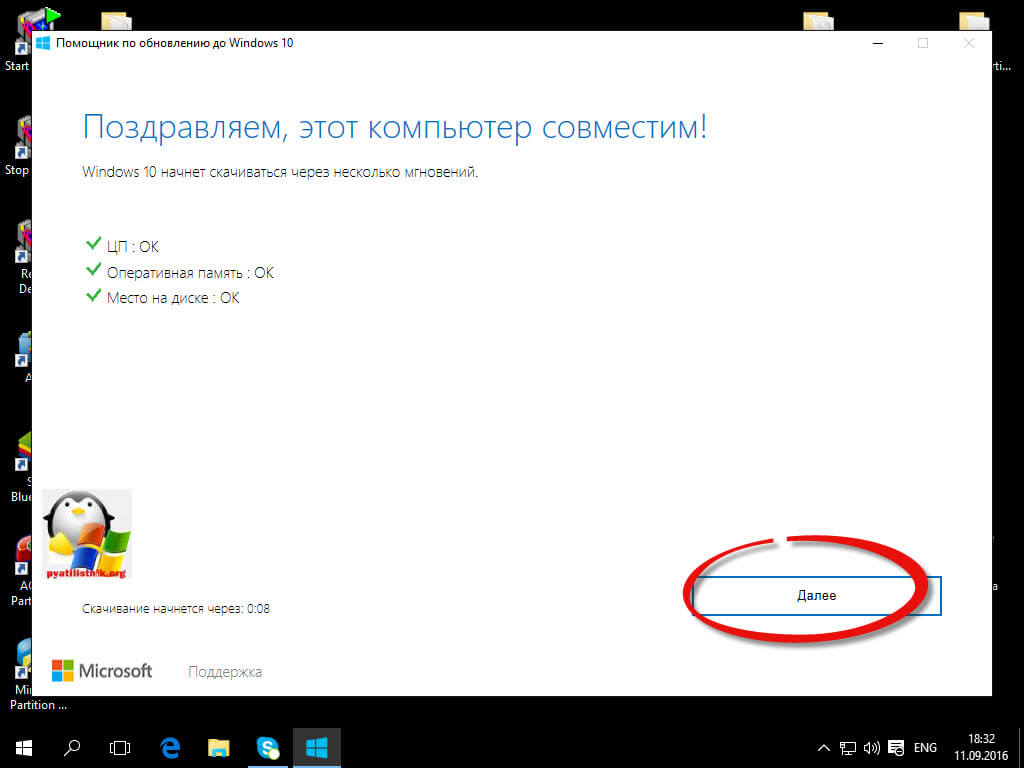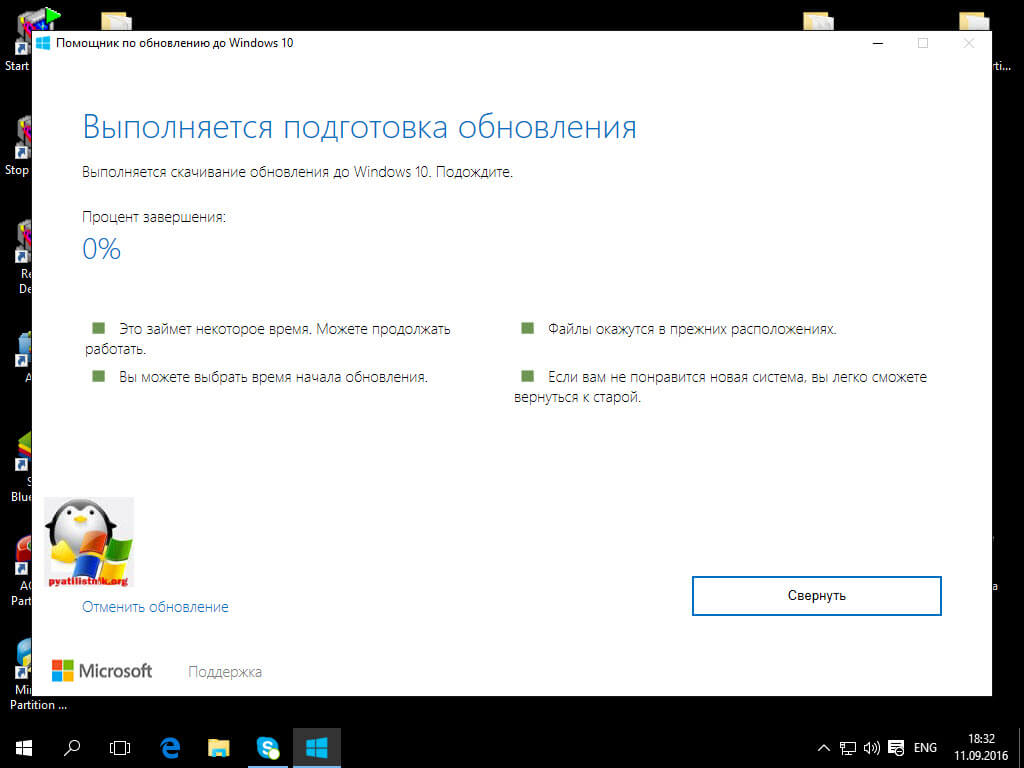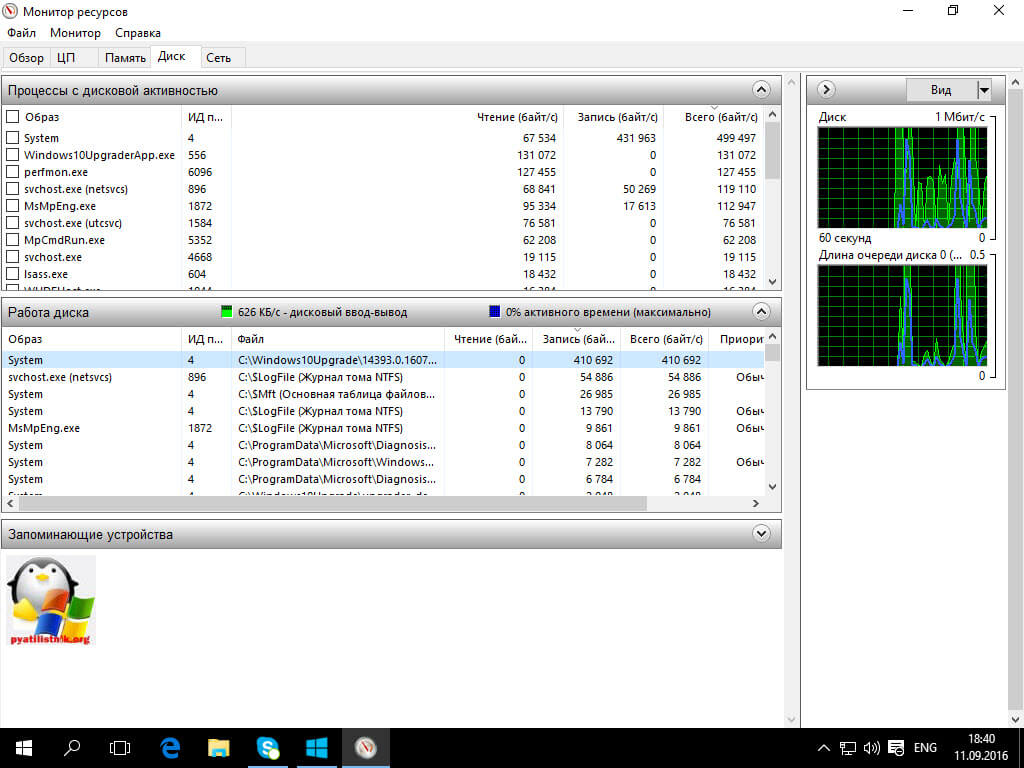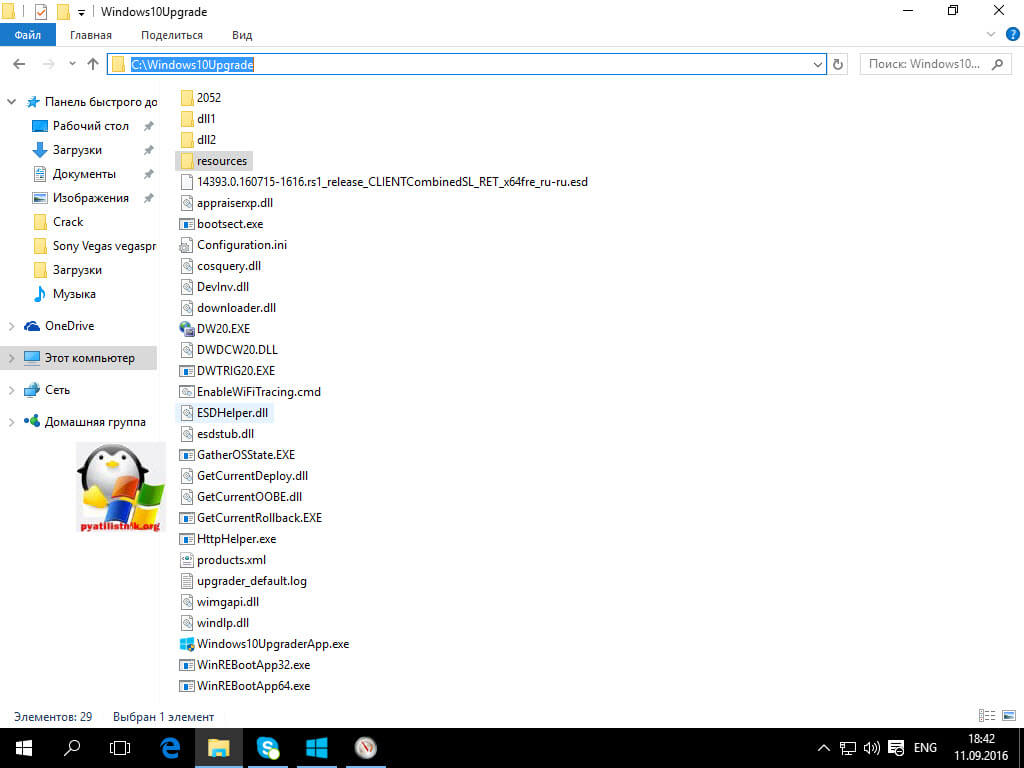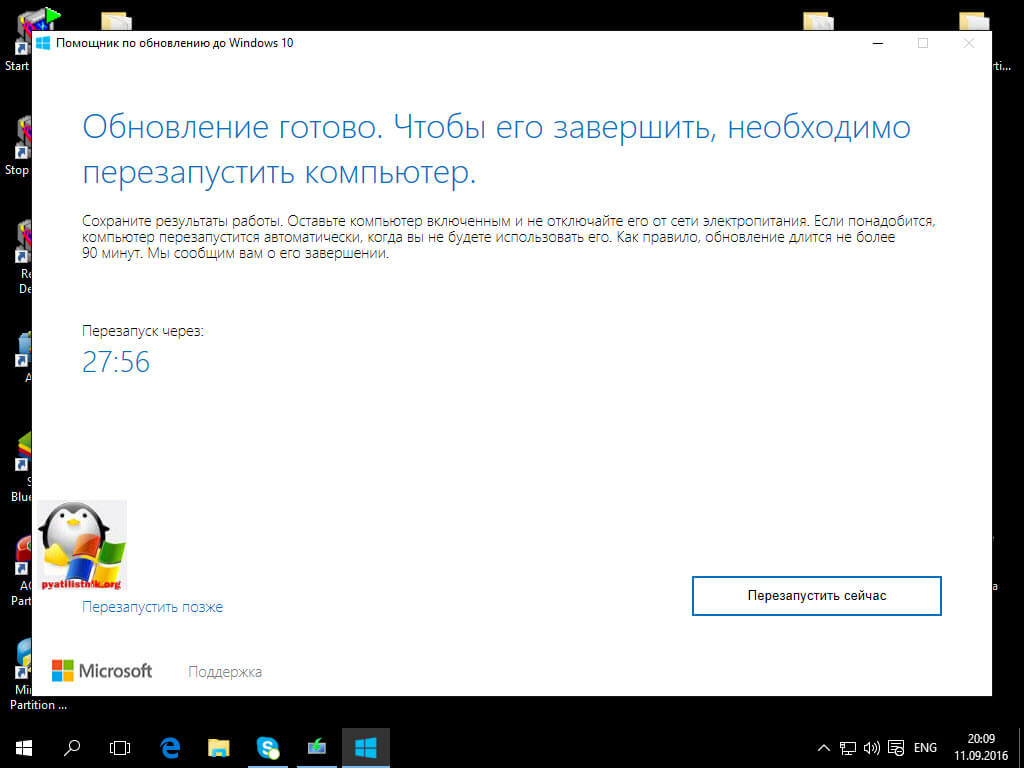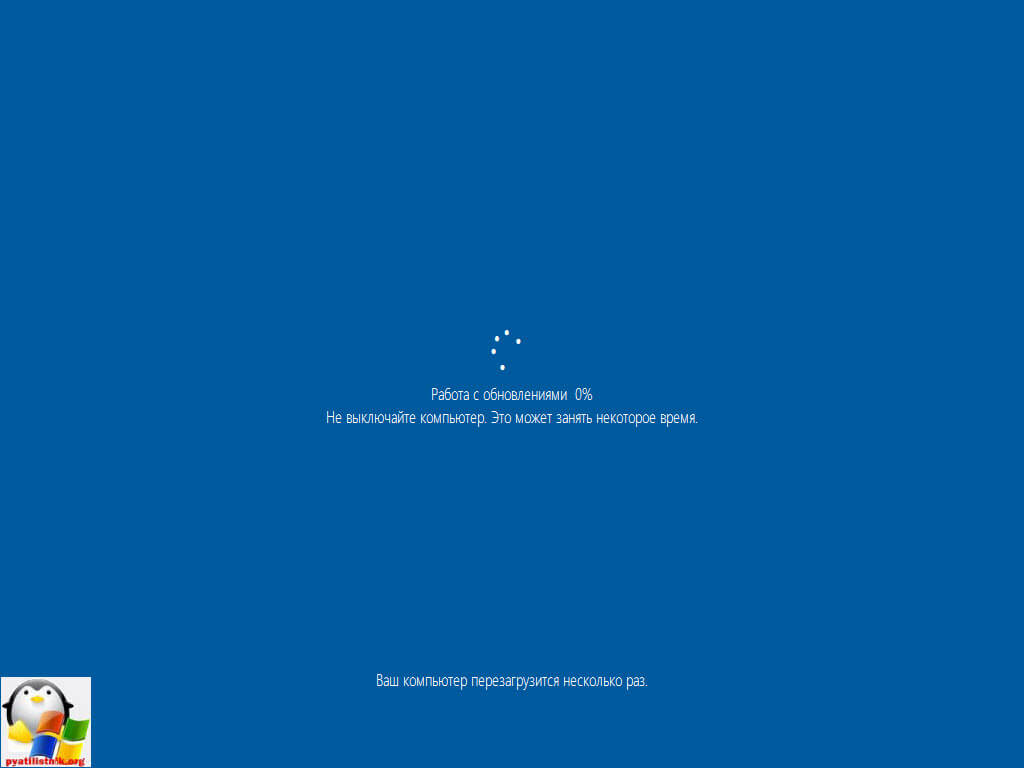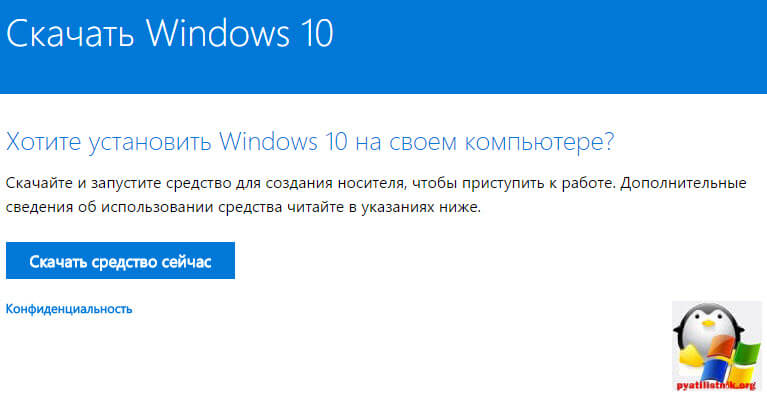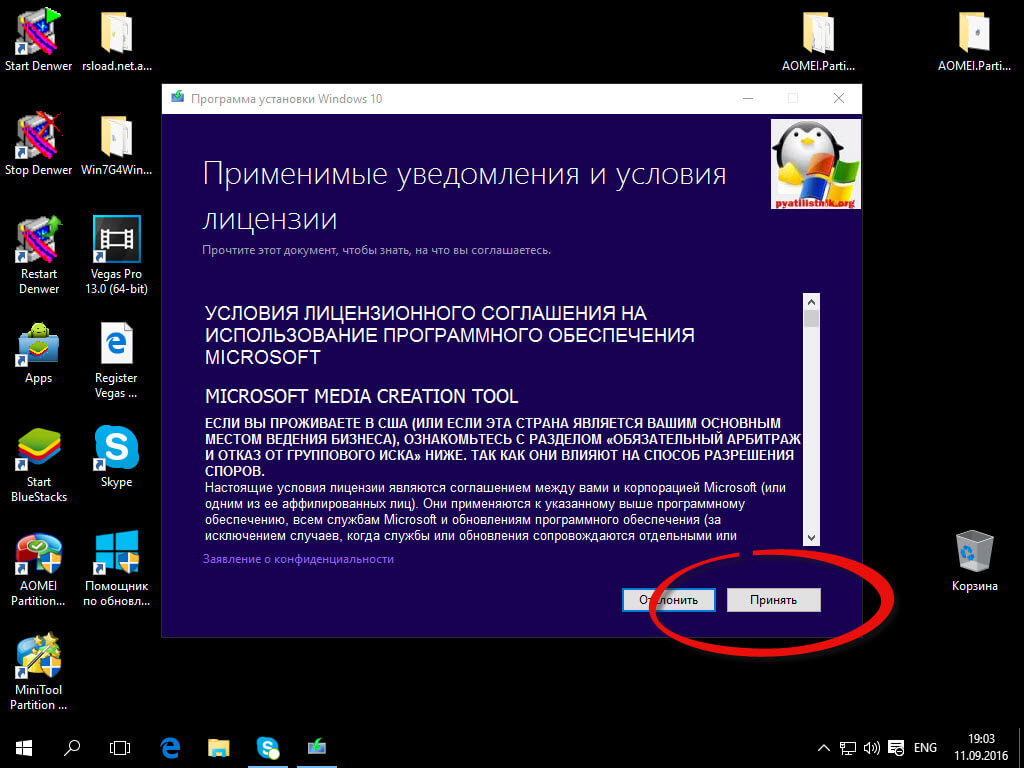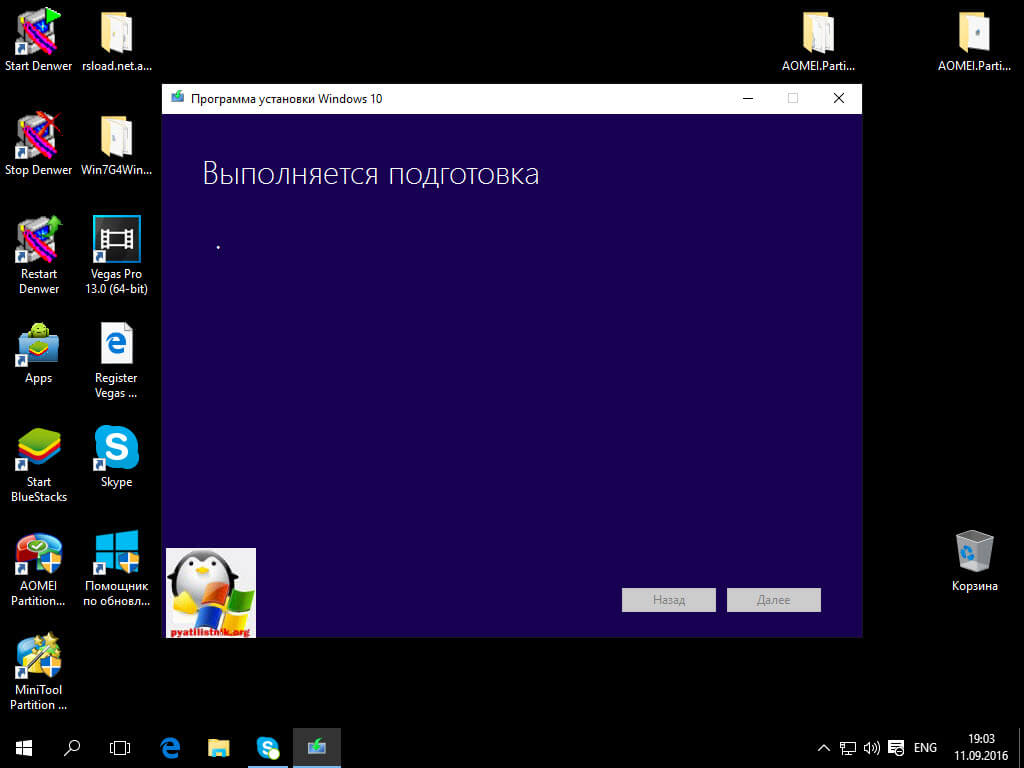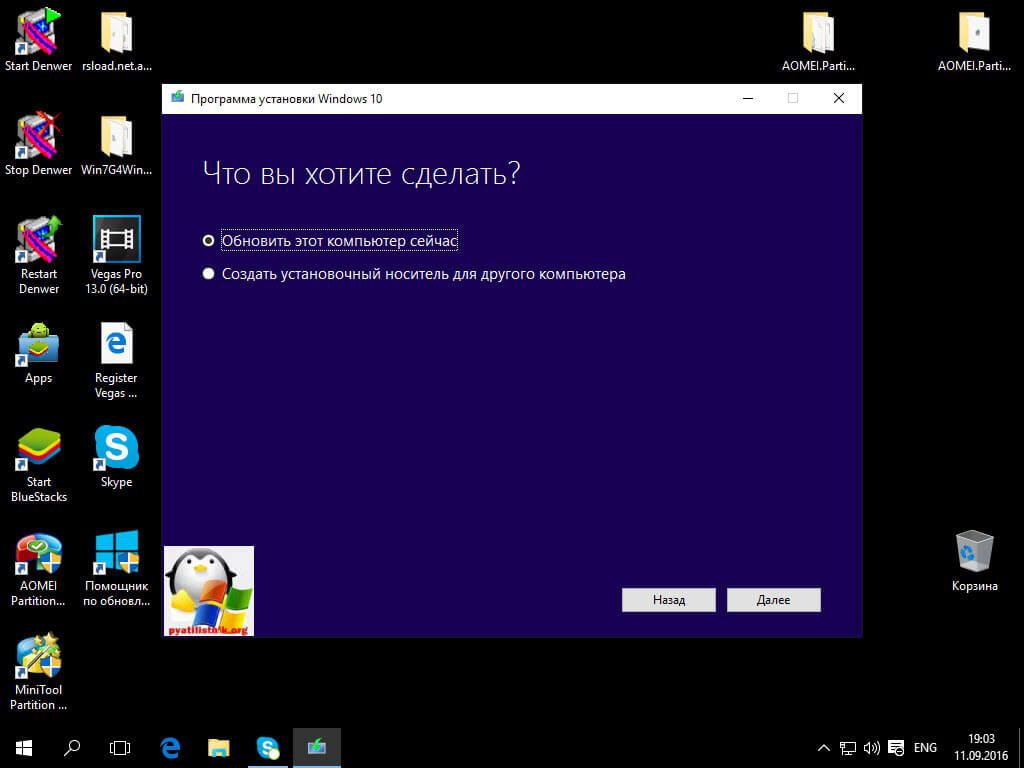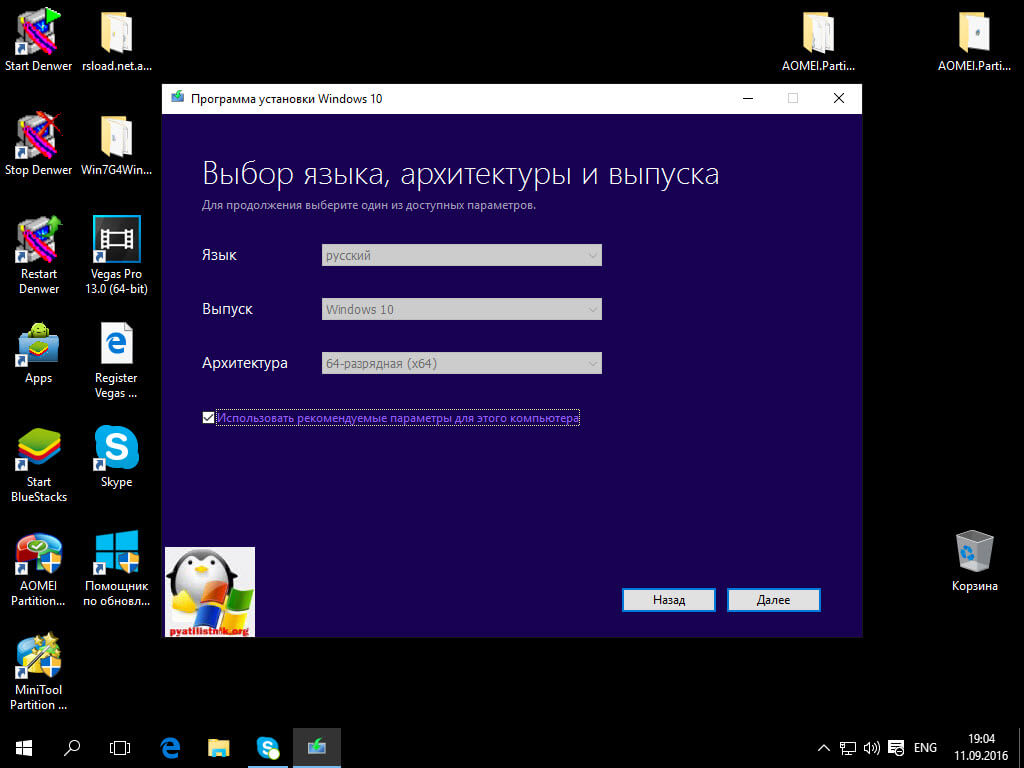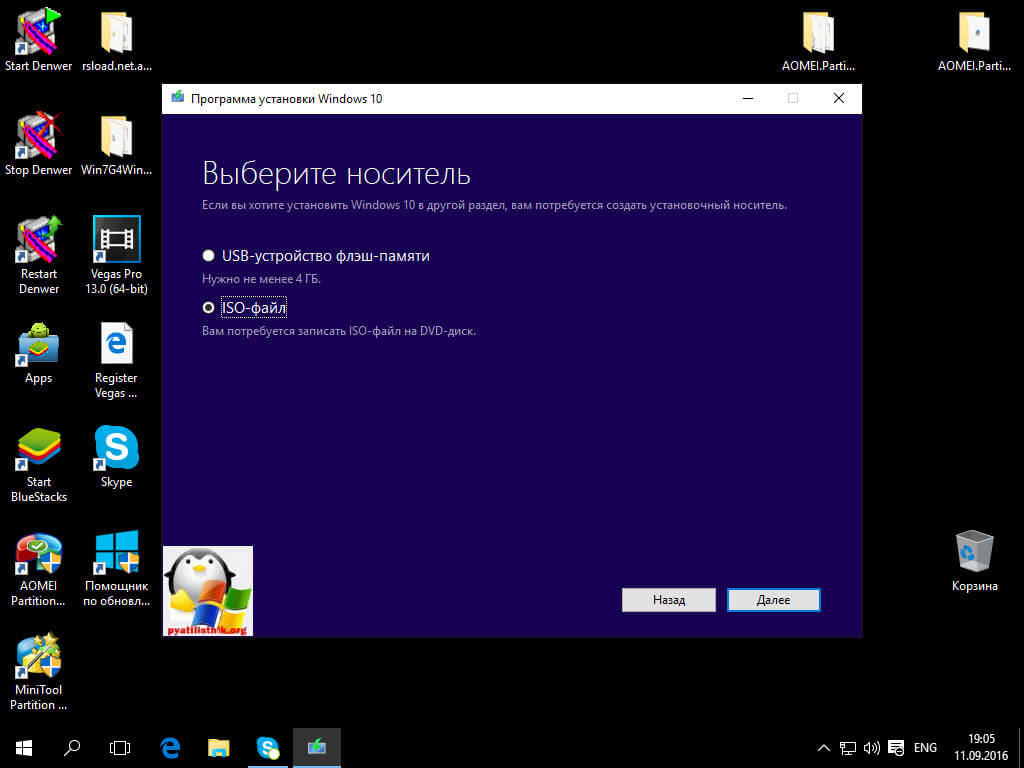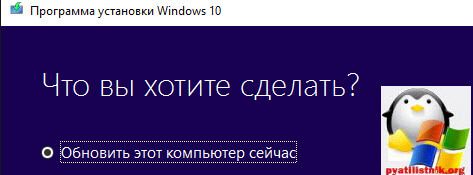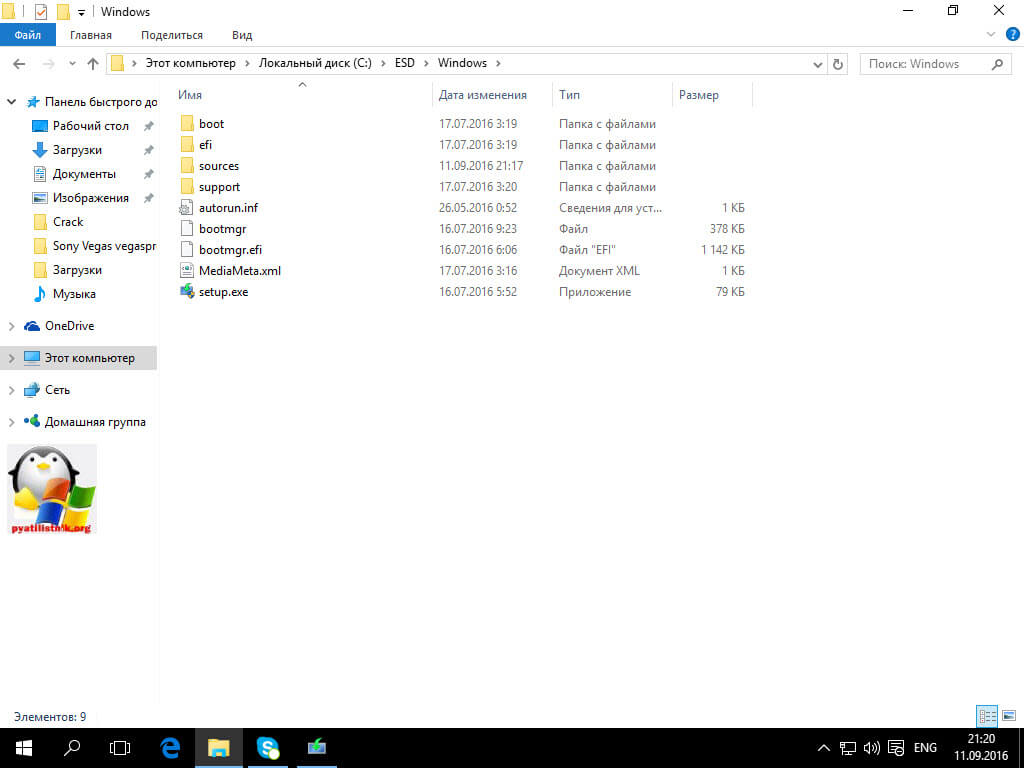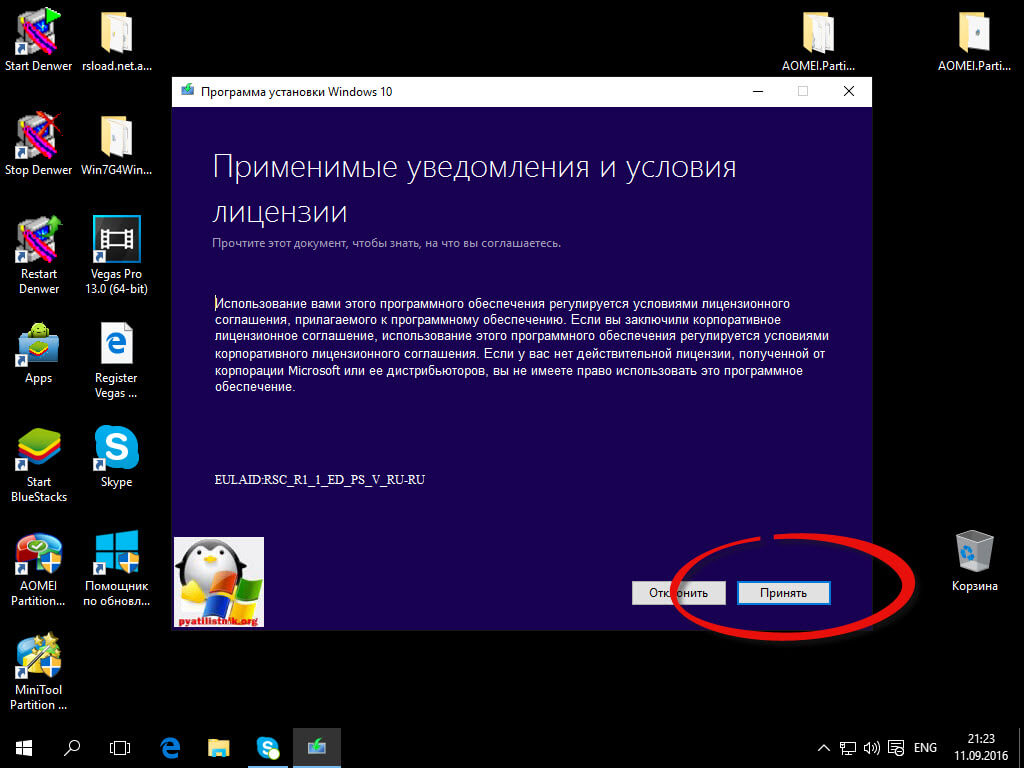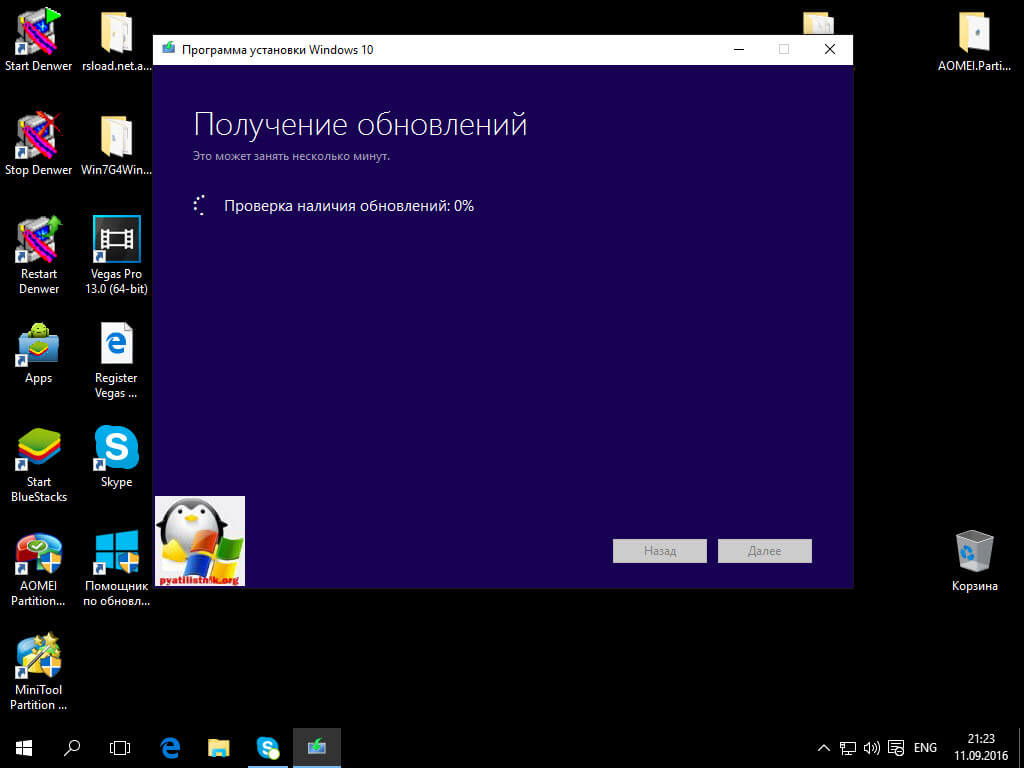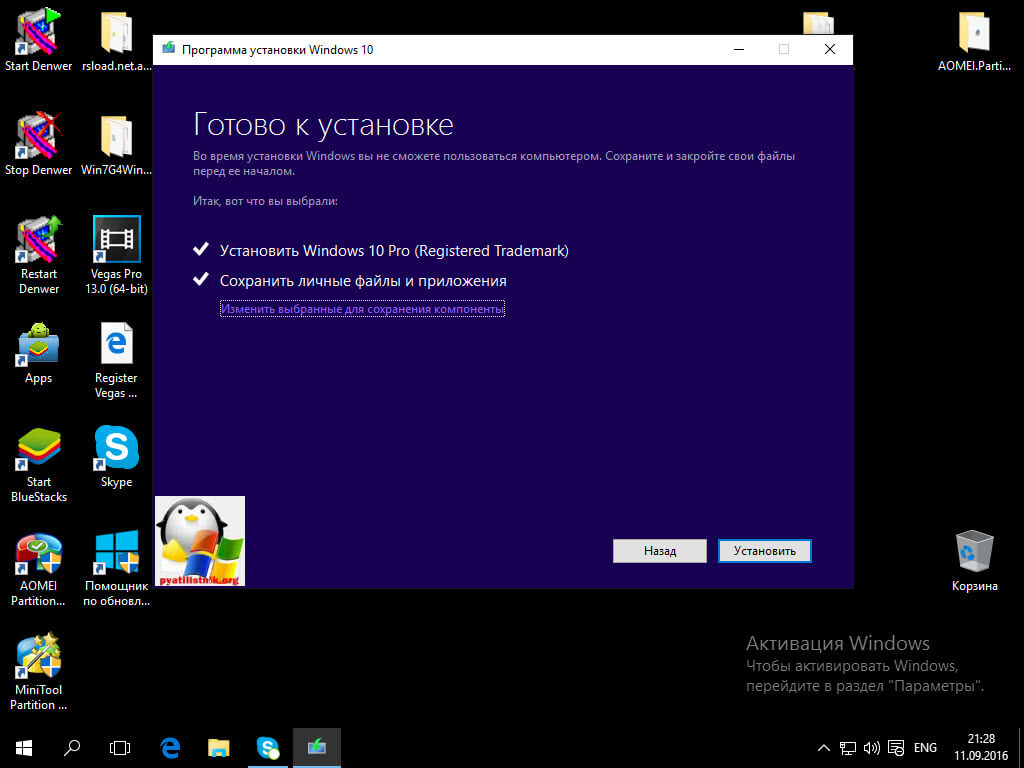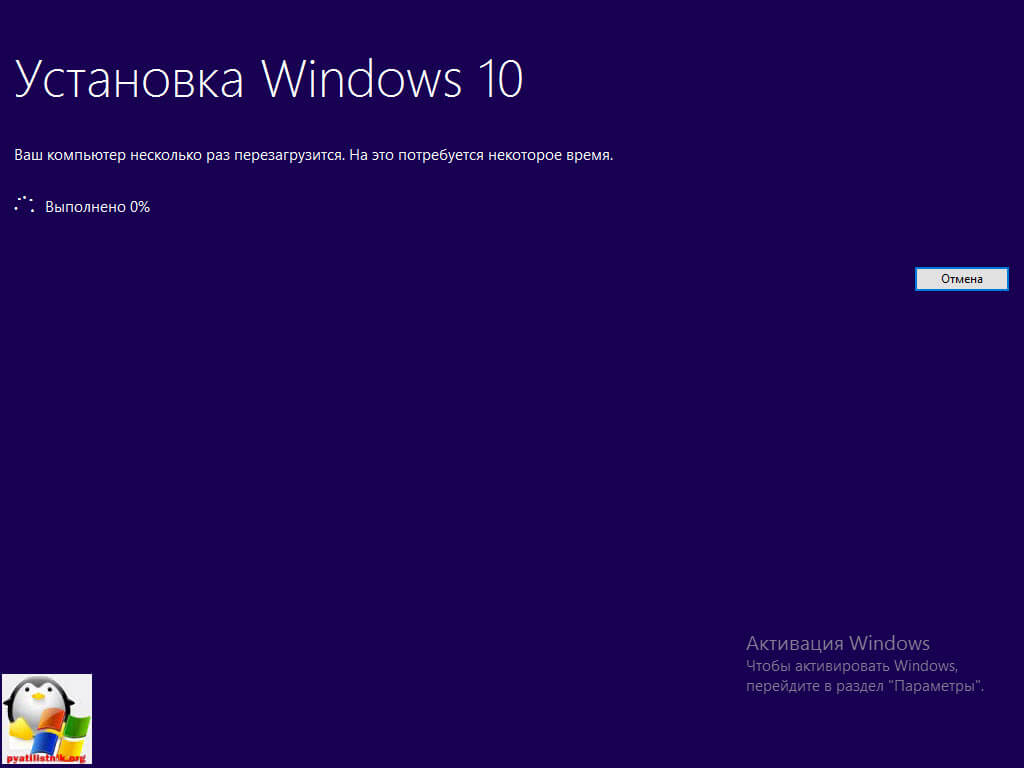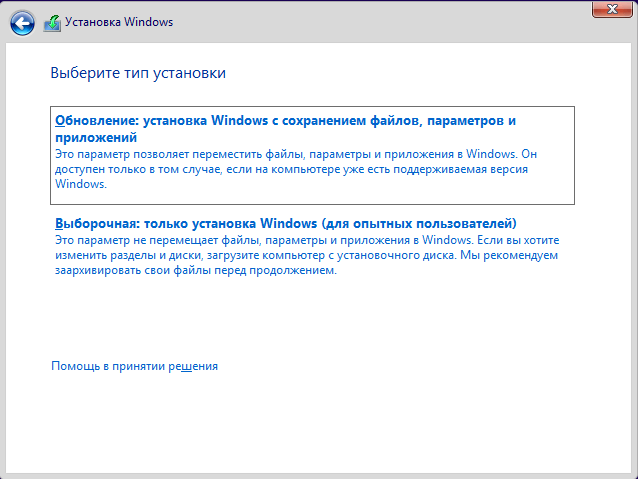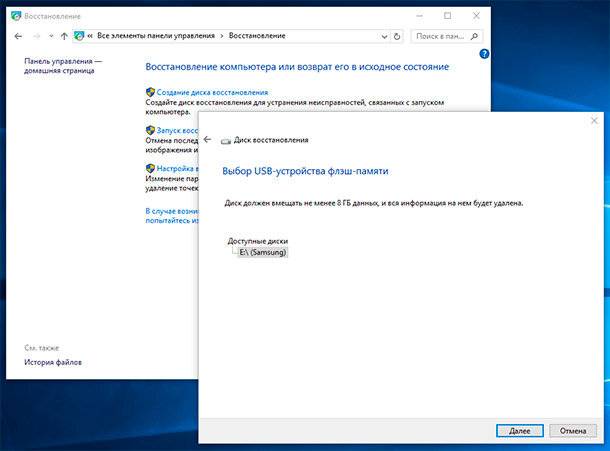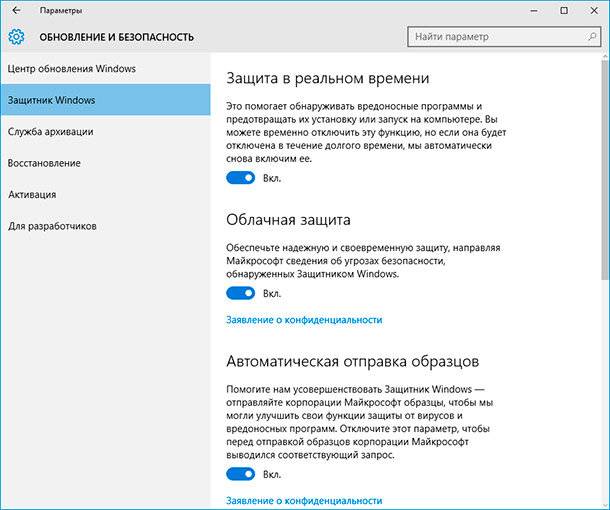- Как обновление windows 10 anniversary update
- Как получить обновление windows 10 anniversary update
- Обновить windows 10 до anniversary update через центр обновления
- Не приходит обновление anniversary update
- Обновить windows 10 до anniversary update через mediacreationtool
- Обновить windows 10 до anniversary update через установочный ISO
- Обновить windows 10 до anniversary update через чистую установку
- Как обновить версию Windows 10 без ошибок (установка Anniversary Update)
- Сделайте резервную копию данных
- Отсоедините необязательные периферийные устройства
- Запомните настройки компьютера
- Удалите потенциально конфликтующие приложения
- Отключите программы безопасности
- Как скачать Windows 10 Anniversary Update
- Способ 1 — с помощью Центра обновлений Windows
- Способ 2 — скачать образ диска с Windows 10 (файл ISO) с сайта Microsoft
- Способ 3 — использование Media Creation Tool
- Способ 4 — Помощник по обновлению до Windows 10
Как обновление windows 10 anniversary update
Добрый день уважаемые читатели и любители компьютерных технологий, все вы прекрасно знаете, что чуть более месяца Microsoft выпустила последний релиз десятки, под кодовым названием redstone, сегодня я вам расскажу как обновить windows 10 до anniversary update с предыдущих версий threshold и threshold 2.
Как получить обновление windows 10 anniversary update
На самом деле, есть три официальных метода метода, чтобы получить обновление windows 10 anniversary update.
- Через центр обновления Windows
- Через утилиту mediacreationtool windows 10
- Скачиваете просто ISO Образ windows 10 anniversary update
И так с методами мы с вами определились, теперь давайте их реализовывать на практике. У меня есть тестовая виртуальная машина с Windows 10 threshold 2 версия 1511.
Обновить windows 10 до anniversary update через центр обновления
Когда 2 августа вышло данное обновление до redstone, то единственным методом было воспользоваться ISO ,образом, сейчас же уже оно доступно и в центре обновления виндоус 10.
Открываем пуск и переходим в пункт Параметры.
Так же окно параметры, можно открыть и горячими клавишами Windows 10, нажав WIN+I. (список горячих клавиш windows 10 можно посмотреть по ссылке слева)
В открывшемся окне обновление и безопасность, вам нужно в пункте Центр обновления виндоус, нажать проверка наличия обновления.
У вас должен быть рабочий интернет, начнется проверка доступных апдейтов на серверах Microsoft или вашей локальной сети.
Не приходит обновление anniversary update
Что делать если ваша операционная система не видит KB3176929, обновляющее вас до Anniversary Update. тут на помощь нам приходит старая, добрая утилита Помощник по обновлению Windows 10 (Windows 10 Update Assistant)
Жмем Get the Anniversary Update now
У вас загрузится, небольшой дистрибутив 5 мб весом. Утилита проверит, вашу версию операционной системы, и если все отлично, то вам дадут нажать кнопку Обновить сейчас.
Теперь утилита Помощник по обновлению виндоус проверит почему вам не приходит обновление windows 10 anniversary update и если все отлично и вы проходите по требованиям к ресурсам компьютера вы сможете продолжить установку redstone.
У вас начнется скачивание нужного обновления, можете свернуть это окно, оно будет тащить все в фоновом режиме.
Если зайти в момент скачивания дистрибутива redstone в диспетчер задач, то вы увидите, что он кладет его в C:\Windows10Upgrade
Вот такое содержимое вы у себя обнаружите, от Windows 10 Update Assistant
Как только обновление будет готово. Вам скажут, что его завершение буде возможно только после перезагрузки.
После первой перезагрузки начнется применение KB3176929 до redstone. Тут стоит запастись терпением и минут 15-20 подождать.
Далее следуете подсказкам мастера установки виндоус 10. Думаю, вы теперь сможете решить проблему, что не приходит обновление anniversary update. Теперь давайте рассматривать, второй метод, который поможет вам накатить redstone.
Обновить windows 10 до anniversary update через mediacreationtool
По мимо первого метода с помощью утилиты Помощник по обновлению виндоус, мы сможем произвести установку redstone и с помощью утилиты mediacreationtool windows 10. Ее преимущество в том, что вы благодаря данной утилите, вы сможете скачать себе на компьютер установочный дистрибутив windows 10 anniversary update 1607, в виде ISO образа, которым вы в данный момент сможете обновиться, но и потом иметь возможность использовать его в переустановке системы.
На сайте большая кнопку Скачать средство сейчас, сам дистрибутив весит 17 мегабайт.
Запускаем программу mediacreationtool. Откроется окно программы. Первым делом вам нужно принять лицензионное соглашение.
media creation tool проверит вашу операционную систему, можно ли вам обновиться.
На следующим шаге у вас будет два пути:
- Обновить этот компьютер до anniversary update > тут будет скачан дистрибутив в формате esd и произведена установка.
- Создать установочный носитель для другого компьютера > тут вариант, для установки и обновления на другом компьютере.
Давайте в начале посмотрим вариант Создать установочный носитель для другого компьютера. Утилита mediacreationtool просканирует вашу архитектуру и подберет вам сам дистрибутив для скачивания.
Далее утилита mediacreationtool предоставит выбор:
- Создать USB-устройство флэш-памяти > по сути это создание загрузочной флешки с Windows 10.
- Скачиваете ISO файл с anniversary update
Если выбираете вариант с ISO файлом, то вам предложат его сохранить и дать название.
Все как скачивать iso образ вы поняли, давайте накатывать redstone, по верх текущей системы.
начнется процедура скачивания дистрибутива виндоус anniversary update, тут скорость зависит от вашего интернет соединения.
принимаем условия лицензии установки операционной системы.
Перед установкой anniversary update, будет произведена проверка наличия важных обновлений, которые могут исправлять какие либо проблемы установки.
После того как будут произведены проверки на предмет возможности обновить windows 10 до anniversary update, вы нажимаете Установить.
Все начинается установка Windows 10 anniversary update, будет несколько перезагрузок, и далее вам нужно следовать подсказкам мастера установки.
Обновить windows 10 до anniversary update через установочный ISO
Во втором методе мы разобрали как получить установочный ISO redstone, если вы его смонтируете например в WIndows 10 threshold 2 или подключите к компьютеру загрузочную флешку с anniversary update, то запустив там файл setup.exe вы сможете произвести процедуру апгрейда до новой операционной системы.
Выбираете Обновление: установка Windows с сохранением файлов, параметров и приложений.
Обновить windows 10 до anniversary update через чистую установку
Ну это можно назвать обновлением в классическом виде с натяжкой, так как вы получите конечно новую версию ОС, но без вашего привычного окружения и сохранение всех установленных утилит системы. Я вам рассказывал, о том как производится чистая установка windows 10 redstone. Но тем не менее это тоже действенный метод получить anniversary update. Я если честно, всегда был приверженцем чистой установки, так как вы можете за счет этого избежать большого количества проблем, простым примером могу привести бесконечная перезагрузка windows или проблемы с устройствами воспроизведения (вебкамеры или звук.)
Так, что вы теперь знаете как получить windows 10 anniversary update и какой метод вам для этого выбрать.
Как обновить версию Windows 10 без ошибок (установка Anniversary Update)
Несколько простых правил для осуществления удачного обновления системы до Windows 10 Anniversary Update, без возможного возникновения ошибок. Построить операционную систему, которая будет безотказно и безошибочно работать на более чем 350 миллионах устройств с разными конфигурациями оборудования, это нелёгкая задача. Поэтому, есть ещё несколько правил которые желательно выполнить для осуществления удачного обновления системы до Windows 10 Anniversary Update, без возможного возникновения ошибок.
Сделайте резервную копию данных
Anniversary Update – это крупное обновление, которое сопряжено с внесением большого количества изменений в систему. Поэтому, прежде чем осуществлять его, лучше заранее побеспокоиться о резервной копии данных или системы вашего компьютера.
Такая резервная копия перестрахует вас на случай, если что-то пойдёт не так. С помощью бэкапа системы, всегда можно восстановить её предыдущую версию.
Отсоедините необязательные периферийные устройства
При установке крупных обновлений операционной системы лучше отключить всевозможные периферийные устройства, так как они часто являются причиной возникновения ошибок или других проблем с установкой обновлений или работой операционной системы после их установки. Это могут быть Bluetooth устройства, принтеры, сканнеры, внешние носители информации, и т.д. В процессе установки обновлений вам понадобится мышка и клавиатура, подключение к интернету и монитор.
Запомните настройки компьютера
Иногда, в результате обновления, операционная система не сохраняет настройки компьютера. Поэтому, обратите внимание каким образом осуществлены настройки на компьютере до момента его обновления, чтобы иметь возможность их восстановить в случае необходимости. Это касается как настроек персонализации, так и других общих настроек операционной системы.
Удалите потенциально конфликтующие приложения
Как уже упоминалось выше, иногда во время установки Windows 10 Anniversary Update, могут возникать проблемы с конфликтующими приложениями. Поэтому, если на компьютере установлены приложения, которыми вы не пользуетесь или такие которые могут конфликтовать с новой версией операционной системы – удалите их.
Отключите программы безопасности
Использование антивирусной программы на компьютере – это очень важно, с точки зрения безопасности данных пользователя. Но в случае установки обновлений операционной системы, такие программы также могут стать причиной возникновения проблем.
Если на компьютере используется Защитник Windows, перейдите в Параментры / Обновление и безопасность / Защитник Windows и отключите защиту в реальном времени.
Отключите Брандмауэр Windows, который также может стать причиной неудачной установки обновления Windows к версии 1607. Для этого перейдите в Панель управления / Брандмауэр Windows / Изменение параметров уведомлений и отключите Брандмауэр Windows.
Как скачать Windows 10 Anniversary Update
Microsoft выпустила обновление Anniversary Update для Windows 10, и пользователи операционной системы, которые не участвуют в программе Windows Insider наконец-то могут получить новые функции, включая Windows Ink, новое меню Пуск, переработанный Центр уведомлений и поддержку расширений для Microsoft Edge.
Компания предлагает несколько простых методов для получения Anniversary Update. Хотя большинство пользователей знают о них, еще раз проговорим доступные варианты.
Способ 1 — с помощью Центра обновлений Windows
Как у другие обновления Microsoft, новое “Юбилейное обновление” будет предлагаться пользователям через службу обновления Windows, поэтому компьютеры Windows 10 смогут получить его в автоматическом режиме.
Это означает, что никакие действия от пользователя не требуются. Файлы обновления будут загружаться через Центр обновления Windows, а установка пройдет при последующей перезагрузке.
Это очень удобное решение — пользователю не нужно выполнять никаких дополнительных операций. Однако, есть недостаток — Microsoft сообщает, что обновление будет выпускаться в несколько этапов, поэтому его развертывание может занять некоторое время. В зависимости от вашей удачливости, Вы сможете получить обновление раньше или позже, но с Windows Update невозможно это изменить.
Перейдите в приложение Параметры > Обновление и безопасность > Проверка наличие обновлений. Если Вы окажетесь в числе счастливчиков, то необходимые файлы автоматически загрузятся, и обновление будет установлено при перезагрузке.
Способ 2 — скачать образ диска с Windows 10 (файл ISO) с сайта Microsoft
Microsoft выпустила образы в формате ISO, которые позволят ускорить обновление и выполнить чистую установку Windows 10.
На странице ISO-образ Windows 10 вы сможете скачать образ диска (ISO-файл), который можно использовать для установки или переустановки Windows 10, а также для создания установочного носителя с помощью USB-флешки или DVD-диска.
Способ 3 — использование Media Creation Tool
Специальный инструмент Media Creation Tool поможет обновить систему непосредственно на вашем ПК без создания установочного носителя. Для этого достаточно запустить утилиты и выбрать «Обновить этот компьютер сейчас». Далее следуйте инструкции:
С помощью утилиты также можно загрузить ISO-образ и создать установочный DVD-диск / USB-флешку, которые позволят обновить один или несколько компьютеров до версии 1607. Воспользуйтесь следующей инструкцией:
Данный метод будет очень полезен для пользователей, который не хотят полагаться на автоматическое обновление через Центр обновления Windows, а решили самостоятельно выполнить процесс обновления. Media Creation Tool позволит получить Anniversary Update в первый день релиза обновления, потому что поэтапное внедрение не распространяется на данный метод.
Способ 4 — Помощник по обновлению до Windows 10
Один из самых простых способов обновиться Windows 10 версии 1607, не дожидаясь автоматического обновления — использовать утилиту Windows10Upgrade (Помощник по обновлению до Windows 10).
Запустите инструмент и, следуя инструкциям на экране, выполните обновление до последней версии Windows 10.